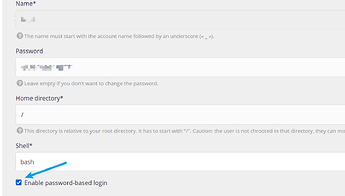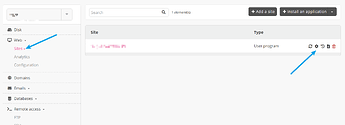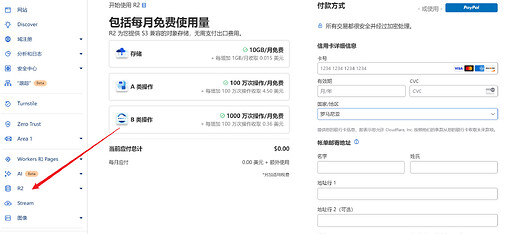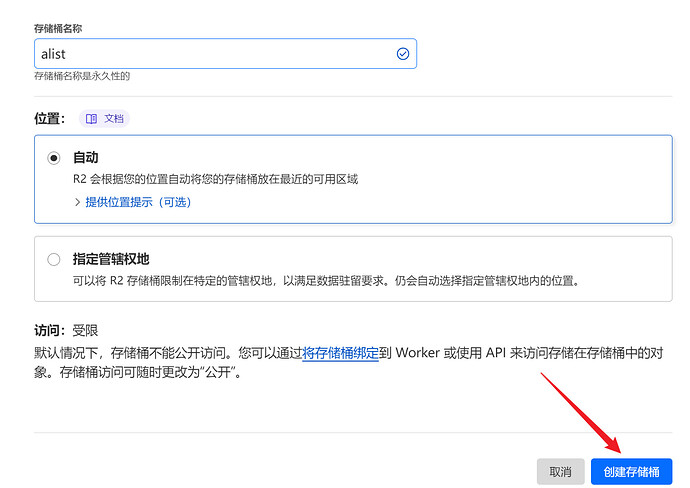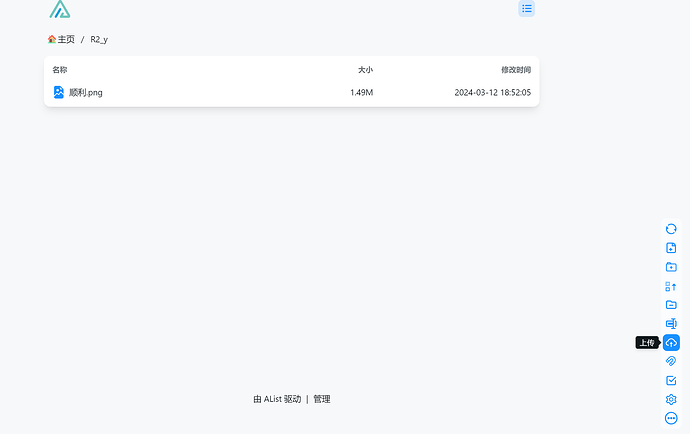注册alwaysdata(免费主机 100M 玩玩)
Hosting made for everyone | alwaysdata
(可能需要换IP开全局)
进入终端

输入name和密码(注意密码输入不显示,输入完直接enter)
配置
(第一次用Linux)
下载最新包alist v3.32.0:
wget https://github.com/Xhofe/alist/releases/download/v3.32.0/alist-linux-amd64.tar.gz
解压:
tar -zxvf alist-linux-amd64.tar.gz
解压完成后删除压缩包:
rm -f alist-linux-amd64.tar.gz
运行
./alist server
会生成一个密码,记住这个密码
继续配置文件
vim data/config.json
按i编辑:
将5244,修改成8100
改完按Esc
退出:
输入ZZ
```
更新workers+R2搭载Alist对象存储
workers+R2搭载Alist对象存储
1.创建存储桶
开始订阅(需绑定信用卡):
创建存储桶
2.创建workers
使用以下代码。保存并部署.
export default {
async fetch(request, env) {
const url = new URL(request.url);
const key = decodeURI(url.pathname.slice(1));
console.log(key)
switch (request.method) {
case 'GET':
const object = await env.R2.get(key);
if (!object || !object.body) {
return new Response('Object Not Found', { status: 404 });
}
const headers = new Headers();
object.writeHttpMetadata(headers);
headers.set('etag', object.httpEtag);
return new Response(object.body, {
headers,
});
default:
return new Response('Method Not Allowed', {
status: 405,
headers: {
Allow: 'GET',
},
});
}
},
};
绑定R2
此时使用 workers的路由地址后面加“/文件名”,即可访问文件(https://alist.用户名.workers.dev/×××.png)(建议自定义域名)
继续设置R2的api(保存ID和密钥(只出现一次))
3.alist配置
- 挂载路径:/XXX
- 地区:auto
- Endpoint即s3api(复制到com)